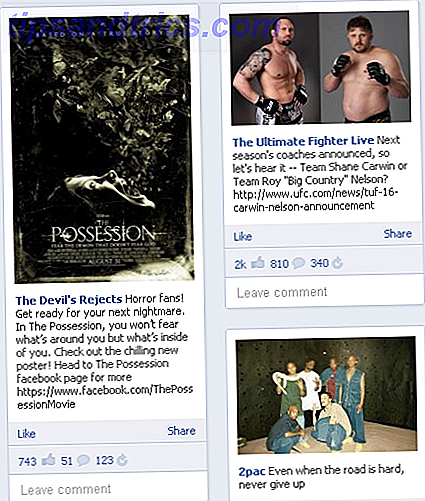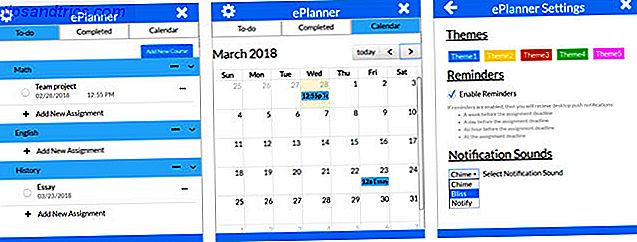Στο παρακάτω απόσπασμα από τον οικονομολόγο και τον νικητή του βραβείου Turing Herbert Simon, η λέξη "απόσπαση της προσοχής" αντικαθιστά την αρχική λέξη "πληροφορίες":
Τι καταναλώνει η [απόσπαση της προσοχής] είναι μάλλον προφανής. καταναλώνει την προσοχή των αποδεκτών της. Ως εκ τούτου, ένας πλούτος [απόσπασης] δημιουργεί μια φτώχεια προσοχής.
Το συναίσθημα παραμένει το ίδιο. Εάν έχετε πολλή διασπορά, η προσοχή σας μειώνεται αναγκαστικά.
Αυτό το άρθρο θα σας δείξει πρακτικούς τρόπους για να εξαλείψετε κάθε μία από τις διοχετεύσεις για τις οποίες είναι υπεύθυνος ο υπολογιστής σας.
Σχεδόν όλες οι περισπασμοί που μας ρίχνουν οι υπολογιστές μας είναι άχρηστοι ή, στην καλύτερη περίπτωση, άσχετοι με τη στιγμή που αναδύονται.
Κάθε απόσπαση της προσοχής χρησιμεύει ως σκανδάλη. Είναι μια σκανδάλη που έχει σχεδιαστεί για να σας απομακρύνει από το τι πρέπει να κάνετε και να σας πείσει να κάνετε κάτι άλλο.
Εκτός αν έχετε έναν καλό λόγο να μην το κάνετε, είναι πολύ καλύτερο να αφαιρέσετε εντελώς αυτές τις αποσπάσεις (σκανδαλισμούς).
1. Απενεργοποιήστε τις ειδοποιήσεις
Δημιουργία ειδοποιήσεων για το μπαλόνι 5 Ειδοποιήσεις για την απομάκρυνση των επιτραπέζιων υπολογιστών και πώς να τις απενεργοποιήσετε [Windows] 5 Αποσύνδεση των ειδοποιήσεων επιφάνειας εργασίας και πώς να τις απενεργοποιήσετε [Windows] Όταν εργάζεστε σε έναν υπολογιστή, χρειάζονται μια σωστή δύναμη να αντισταθεί στην προσπάθεια σε πολλαπλούς στόχους. Αλλά ακόμα και αν κατορθώσετε να συγκρατήσετε τον εαυτό σας, πολλά προγράμματα καταφέρνουν να πετάξουν ... Διαβάστε περισσότερα (είτε στα Windows είτε στο OS X) είναι ένας εγγυημένος τρόπος να κλέβετε την προσοχή σας, αν και μόνο για λίγα δευτερόλεπτα.
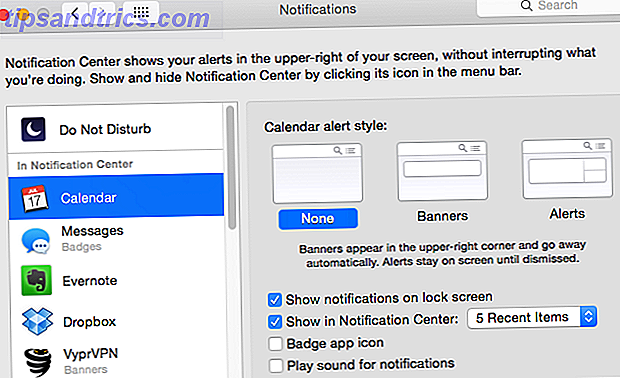
Για να τα απενεργοποιήσετε, ακολουθήστε αυτά τα βήματα. Έχουμε ήδη καλύψει τον τρόπο αποκλεισμού των ειδοποιήσεων στο Chromebook σας Πώς μπορείτε να διαχειριστείτε αποτελεσματικά τις ειδοποιήσεις του Chromebook σας Πώς να διαχειριστείτε αποτελεσματικά τις ειδοποιήσεις του Chromebook σας Οι ειδοποιήσεις μπορούν να είναι εξαιρετικά χρήσιμες - διασφαλίζοντας ότι δεν θα χάσετε ποτέ ένα μήνυμα ηλεκτρονικού ταχυδρομείου, ένα μήνυμα ή μια υπενθύμιση. Ωστόσο, τα σημαντικά πράγματα συχνά πνίγονται στη θάλασσα της διαφήμισης και των ασήμαντων ενημερώσεων Pinterest. Διαβάστε περισσότερα .
Windows 10
Ανοίξτε το Κέντρο δράσης (το εικονίδιο βρίσκεται στη δεξιά πλευρά της γραμμής εργασιών). Κάντε κλικ στην επιλογή Όλες οι ρυθμίσεις, στο Σύστημα και, στη συνέχεια, στις Ειδοποιήσεις και τις Ενέργειες . Από αυτό το παράθυρο θα μπορείτε να αλλάζετε τις ρυθμίσεις ειδοποιήσεων, συμπεριλαμβανομένων των ειδοποιήσεων που λαμβάνετε από οποιεσδήποτε εγκατεστημένες εφαρμογές. Απενεργοποιήστε όλα όσα δεν χρειάζεστε.
Μέσα στο Κέντρο Δράσης μπορείτε επίσης να διαχειριστείτε την Quiet Hours, η οποία όταν είναι ενεργοποιημένη, περιορίζει τις ειδοποιήσεις μόνο σε εκείνες που χρειάζεστε απολύτως.
OS X Yosemite
Μεταβείτε στις Προτιμήσεις συστήματος και έπειτα στις Ειδοποιήσεις . Μεταβείτε σε κάθε μια από τις εγκατεστημένες εφαρμογές και διαχειριστείτε τη ρύθμιση ειδοποιήσεων για κάθε μία από αυτές. Συστήνω ιδιαίτερα να απενεργοποιήσετε όσα μπορείτε.
Παρόμοια με τη λειτουργία Quiet Hours στα Windows, το OS X διαθέτει επίσης λειτουργία Μη διαταραχής που μπορείτε να ρυθμίσετε στις ειδοποιήσεις .
2. Αφαιρέστε το Desktop Clutter
Ο ίδιος ο συγγραφέας μας, ο Matt Hughes παρουσιάστηκε σε ένα άρθρο Motherboard που τονίζει την απόρριψη ενός desktop.

Αλλά όταν η επιφάνεια εργασίας σας είναι μια οθόνη που βλέπετε τόσο συχνά, είναι πολύ καλύτερο να έχετε ένα απλό σύστημα για να κρατάτε τα πράγματα καθαρά και οργανωμένα εκεί. Για τους περισσότερους ανθρώπους όμως, η απομάκρυνση κάθε στοιχείου στην επιφάνεια εργασίας όσο και όταν φθάνει είναι πολύ επαχθής.
Όσο για μένα, συνηθίζω να απορρίπτω όλα τα στοιχεία της επιφάνειας εργασίας μου σε ένα φάκελο που ονομάζεται "Για Ταξινόμηση" και να περάσω μέσα από αυτές μία φορά κάθε δύο μήνες (τα περισσότερα καταλήγουν να διαγράφονται). Εάν είστε εξοικειωμένοι με το Get Things Done Οργανώστε το 2015: Μάθετε την πολεμική τέχνη του να κάνετε τα πράγματα Done [Stuff to Watch] Οργανώστε το 2015: Μάθετε την πολεμική τέχνη του Getting Things Done [Stuff to Watch] Αναρωτηθήκατε ποτέ γιατί οι επιτυχημένοι, πάντα φαίνονται να κρατούν ένα δροσερό κεφάλι; Διαβάστε περισσότερα (GTD), αυτή είναι η δική μου έκδοση του "Collection Box".
Αν αυτό δεν συμβαίνει για εσάς, δοκιμάστε να κατεβάσετε έναν από αυτούς τους διοργανωτές ταπετσαριών επιφάνειας εργασίας. Καθένα από αυτά σας επιτρέπει να μεταφέρετε και να αποθέσετε τα στοιχεία της επιφάνειας εργασίας σας σε διαφορετικές περιοχές της επιφάνειας εργασίας για να τα κρατήσετε στη σωστή θέση τους.
3. Αποκλεισμός ιστοσελίδων αποδιατάξεως
Εάν διαπιστώσετε ότι η προσοχή σας έχει συλληφθεί από συγκεκριμένους ιστότοπους (γεια Facebook, YouTube, Reddit, Twitter) όταν δεν πρέπει να υπάρχουν, υπάρχουν εργαλεία που μπορούν να σας αποκλείσουν από συγκεκριμένες ιστοσελίδες Focus! 4 καλύτερα εργαλεία για να περιορίσετε προσωρινά το Facebook & Co Focus! 4 καλύτερα εργαλεία για να περιορίσετε προσωρινά το Facebook & Co Δεν είστε μόνοι, το έχουμε κάνει όλοι - χάνοντας ώρες περιήγηση στον ιστό αντί να κάνουμε πράγματα. Χρειάζεστε μια ακμή στην παραγωγικότητα; Βρείτε τα καλύτερα εργαλεία για να ξεφύγετε από τα κοινωνικά μέσα εδώ. Διαβάστε περισσότερα για ορισμένες ώρες.

Εάν χρησιμοποιείτε το Chrome, εγκαταστήστε την επέκταση του StayFocusd (screenshot παραπάνω). Για τους χρήστες του Firefox, κατεβάστε το Leechblock. Για το Safari, δοκιμάστε το MindfulBrowsing. Και αν είστε χρήστης των Windows και θέλετε να αποκλείσετε ιστότοπους (ή ολόκληρο το Διαδίκτυο) σε πολλά προγράμματα περιήγησης, δοκιμάστε το ColdTurkey
Χρησιμοποιώντας αυτές τις υπηρεσίες, θα είστε σε θέση να διασφαλίσετε ότι δεν μπορείτε να μπείτε στον πειρασμό από ιστοσελίδες που απορροφούν χρόνο, μέχρι να είναι κατάλληλη για εσάς. Μόλις εγκατασταθεί, προσδιορίστε απλώς τους ιστότοπους που θέλετε να αποκλείσετε και εισαγάγετε τις ώρες κατά τις οποίες δεν επιτρέπεται η πρόσβαση σε αυτές. Το υπόλοιπο φροντίζει μόνο του.
4. Διακοπή-Δωρεάν Γράφοντας
Πολλοί άνθρωποι αναφέρουν ότι είναι σε θέση να γράψουν σε υψηλότερο επίπεδο, αν το κάνουν σε ένα αδιάκοπο περιβάλλον, χωρίς περισπασμούς. Αυτό το περιβάλλον περιλαμβάνει το λογισμικό στο οποίο γράφουν.

Το βρίσκω αυτό αληθινό στην περίπτωσή μου και επιλέγω να γράψω στον αγαπημένο επεξεργαστή κειμένου, ByWord (Mac $ 11.99) (διαβάστε το ByWord μας αναθεώρηση Byword Προσφορές Fullscreen Distraction-Free Writing Pleasure στον υπολογιστή σας Mac Byword Προσφέρει Fullscreen πλήρους οθόνης απογοήτευση-ελεύθερη γραφή ευχαρίστηση στο Mac σας Η λήψη του στυλό σας στο χέρι - ή πιο συχνά το πληκτρολόγιο, σε αυτές τις εποχές - δεν είναι πάντα μια απλή επιχείρηση, που δεν λέει ότι το γράψιμο είναι ενοχλητικό, όχι ... Διαβάστε περισσότερα). Το Byword δεν δείχνει παρά τις λέξεις που πληκτρολογώ. Δεν υπάρχουν εικονίδια. Δεν υπάρχουν περιθώρια. Μόνο τα λόγια.
Άλλες επιλογές είναι η εγγραφή! (Windows, OS X - Δωρεάν), Ommwriter (Windows, OS X, iOS - $ 5) και CalmlyWriter (Chrome - Δωρεάν ή πληρωμένα).
Κάθε ένας από τους επεξεργαστές κειμένου που αναφέρονται παραπάνω μπορεί επίσης να χειριστεί το Markdown What Is Markdown; 4 λόγοι για τους οποίους πρέπει να το μάθετε τώρα Τι είναι Markdown; 4 λόγοι για τους οποίους πρέπει να το μάθετε τώρα Κουρασμένος από τους εκδότες HTML και WYSIWYG; Τότε Markdown είναι η απάντηση για σας, δεν έχει σημασία ποιος είσαι. Διαβάστε περισσότερα - ο απλούστερος τρόπος που δεν αποσπά την προσοχή για να προσθέσετε μορφοποίηση στο κείμενό σας.
5. Αποτρέψτε την αναβολή
Παρά την αναβολή που οδήγησε σε μερικά πολύ βαθιά γεγονότα Πώς αναβλητικότητα άλλαξε τον κόσμο Πώς η αναβλητικότητα άλλαξε τον κόσμο Συχνά πιστεύουμε ότι η αναβλητικότητα αποτελεί περιττό εμπόδιο στην καθημερινότητά μας. Αλλά αν δεν ήταν για αναβλητικότητα, ο κόσμος θα ήταν ένα εντελώς διαφορετικό μέρος. Διαβάστε περισσότερα, τις περισσότερες φορές, θα πρέπει να προσπαθήσουμε να το αποφύγουμε Πώς να σταματήσει η αναβολή: Το μόνο νέο ψήφισμα για το έτος θα πρέπει να ορίσετε πώς να σταματήσει η αναβολή: Το μόνο ψήφισμα της νέας χρονιάς θα πρέπει να ρυθμίσετε Kick τη συνήθεια της αναβολής και να ξεκινήσει τη δράση χωρίς περιμένοντας την κατάλληλη στιγμή. Η παύση της αναβολής είναι η μόνη νέα ανάλυση που χρειάζεστε. Εδώ γιατί. Διαβάστε περισσότερα . Έχουμε ήδη καλύψει την παρεμπόδιση των ιστοσελίδων που αποσπούν την προσοχή, αλλά μπορείτε να εγκαταστήσετε διάφορα άλλα εργαλεία στον υπολογιστή σας για να βοηθήσετε στην καταπολέμηση της αναβλητικότητας.
Οι εφαρμογές Pomodoro περνούν από την αναβολή με αυτές τις τεχνικές Pomodoro Οι εφαρμογές και το λογισμικό περικόπτονται με την αναστολή με αυτές τις τεχνικές Pomodoro Apps & Software Η αναβλητικότητα είναι μια ασθένεια που διεισδύει στους μαθητές και τους εργαζόμενους σε όλες τις γωνιές του κόσμου και προσβάλλει ερασιτέχνες και επαγγελματίες. Ως συγγραφέας, υποφέρω καθημερινά από αναβολή. Μερικοί άνθρωποι ... Διαβάστε περισσότερα: ενεργοποιώντας ένα χρονομετρητή Pomodoro, εισάγετε μια σύμβαση με τον εαυτό σας για να εργαστείτε σταθερά για 25 λεπτά. Όταν ο συναγερμός σβήσει, μπορείτε να ανταμείψετε τον εαυτό σας με ένα σύντομο (χρονομετρημένο) διάλειμμα. Το Tomighty (screenshot παρακάτω) είναι μια δωρεάν επιλογή που λειτουργεί τόσο στα Windows όσο και στα Mac.

Αν αυτό δεν συμβαίνει για εσάς, μπορείτε να χρησιμοποιήσετε το Pester (OS X) ή το Nag (iOS). Μπορείτε να ρυθμίσετε αυτές τις εφαρμογές μέχρι να σας θυμίζουν περιστασιακά. "Κάνε τι πρέπει να κάνεις ..." ή "Σταματήστε να χρονοτριβείτε!". Αυτό είναι έτσι ώστε όταν σας πιάσει χρονοτριβή, έχετε κάτι να σας κρατήσει στο λογαριασμό.
Δυστυχώς, δεν μπορέσαμε να βρούμε κάτι παρόμοιο για τα Windows. Αν ξέρετε τίποτα, ενημερώστε μας στα σχόλια!
6. Απενεργοποιήστε τις ειδοποιήσεις του προγράμματος περιήγησης
Ανάλογα με το πόσο χρόνο ξοδεύετε στο πρόγραμμα περιήγησης κάθε μέρα, οι ειδοποιήσεις του προγράμματος περιήγησης μπορεί να είναι εξίσου αποσπασματικές όπως και οι ειδοποιήσεις του λειτουργικού συστήματος. Η λήψη αυτών των διοδίων από το Facebook, το Pinterest και το κυνήγι προϊόντων πρέπει να σταματήσει αν θέλετε να εστιάσετε πλήρως στην εργασία που έχετε.

Χρώμιο
Για να σταματήσετε τις ειδοποιήσεις ώθησης στο Google Chrome, κάντε κλικ στην επιλογή Ρυθμίσεις> Ρυθμίσεις περιεχομένου για προχωρημένες ρυθμίσεις και στη συνέχεια κάντε κύλιση προς τα κάτω στην Ειδοποιήσεις . Εδώ μπορείτε να επιλέξετε να αποκλείσετε όλες τις ειδοποιήσεις ιστότοπου (αυτό θα σταματήσει επίσης το Chrome να ρωτάει αν οι μελλοντικοί ιστότοποι μπορούν να σας στείλουν ειδοποιήσεις).
Εάν εξακολουθείτε να θέλετε να επιτρέπετε ειδοποιήσεις από επιλεγμένους λίγους ιστότοπους, κάντε κλικ στην επιλογή Διαχείριση εξαιρέσεων και επιλέξτε Αποκλεισμός σε εκείνους τους ιστότοπους στους οποίους δεν θέλετε πλέον να λαμβάνετε ειδοποιήσεις.
Σαφάρι
Για να σταματήσετε τις ειδοποιήσεις ώθησης στο Safari, ανοίξτε το πρόγραμμα και στη συνέχεια κάντε κλικ στο στοιχείο Safari> Προτιμήσεις> Ειδοποιήσεις . Εδώ μπορείτε να επιλέξετε να επιτρέψετε ή να απορρίψετε ειδοποιήσεις από συγκεκριμένους ιστότοπους. Μπορείτε επίσης να καταργήσετε την επιλογή της επιλογής στο κάτω μέρος του παραθύρου, οπότε θα σταματήσουν οι περισσότεροι ιστότοποι που ζητούν την άδειά σας για την αποστολή ειδοποιήσεων.
Firefox
Για να σταματήσετε τις ειδοποιήσεις push στον Firefox, ανοίξτε τον Firefox και, στη συνέχεια, μεταβείτε στις επιλογές, στη συνέχεια στο Conten t . Στην περιοχή Ειδοποιήσεις, κάντε κλικ στην επιλογή Επιλέξτε . Εδώ μπορείτε να καταργήσετε όλους τους ιστότοπους στους οποίους έχετε παραχωρήσει δικαιώματα ειδοποίησης.
Εάν θέλετε να απενεργοποιήσετε εντελώς τις ειδοποιήσεις push από το Firefox, μεταβείτε σε περίπου: config, στη συνέχεια, αναζητήστε dom.webnotifications.enabled και ορίστε την τιμή FALSE.
7. Διασκέδαση-ελεύθερη ανάγνωση
Ξέρετε πότε αφήνετε έναν τόνο καρτελών ανοικτό για μεταγενέστερη ανάγνωση; Αυτό αποθαρρύνει αρκετά. Στη συνέχεια, όταν φτάσετε στην πραγματική ανάγνωση αυτών των τοποθεσιών, οι ίδιες οι σελίδες είναι γεμάτες από περισπασμούς, από την παράξενη μορφοποίηση, έως pop-up διαφημίσεις.
Για να σώσετε τον εαυτό σας και από τις δύο αυτές παρεκκλίσεις, εγγραφείτε είτε στο Pocket είτε στο Instapaper. Στη συνέχεια, κατεβάστε την επέκτασή τους για όποιο πρόγραμμα περιήγησης χρησιμοποιείτε.

Με το πάτημα ενός κουμπιού, μπορείτε τώρα να αποθηκεύσετε το κείμενο σε μια σελίδα και να κλείσετε την καρτέλα. Όταν φτάσετε στην ανάγνωση αυτού του περιεχομένου με δική σας ευκολία, θα χαρείτε να δείτε ότι είναι μορφοποιημένο με λιγότερες αποσπάσεις από ό, τι στην αρχική ιστοσελίδα.
Εκτός από την απλή ανάγνωση των εφαρμογών, τα χαρακτηριστικά γνωρίσματα της Pocket 9 τρόποι για να πάρετε περισσότερα από την τσέπη 9 τρόποι για να πάρει περισσότερο από την τσέπη Pocket είναι η απόλυτη ψηφιακή υπηρεσία bookmarking εκεί έξω. Ας μάθουμε πώς να ενισχύσετε την εμπειρία Pocket με τις σωστές εφαρμογές ιστού και επεκτάσεις. Διαβάστε περισσότερα και αυτά του Instapaper Γίνετε ένας χρήστης Power Instapaper με αυτά τα 6 Cool Χαρακτηριστικά Γίνετε ένας χρήστης Power Instapaper με αυτά τα 6 Cool Χαρακτηριστικά Παρά το εντυπωσιακό ρυθμό υιοθεσίας, μια πληθώρα χαρακτηριστικών Instapaper συχνά παραμένουν ανεξερεύνητες. Ας ρίξουμε μια ματιά σε μερικά από αυτά. Διαβάστε περισσότερα για μια βελτιωμένη, λιγότερο ενοχλητική εμπειρία αναγνώστη από ό, τι μπορεί να προσφέρει ένα πρόγραμμα περιήγησης.
8. Σταματήστε την αυτόματη αναπαραγωγή
Αν παρακολουθήσετε ένα βίντεο από το YouTube ή μια εκπομπή στο Netflix, η λειτουργία τους που αυτοματοποιεί ένα άλλο βίντεο ή το επόμενο επεισόδιο μπορεί να είναι ένα τεράστιο χτύπημα χρόνου.

Netflix
Για να απενεργοποιήσετε αυτήν τη δυνατότητα αυτόματης αναπαραγωγής στο Netflix, συνδεθείτε στο λογαριασμό σας, μετά κατευθυνθείτε στο Λογαριασμός μου, κάντε κλικ στην επιλογή Ρυθμίσεις αναπαραγωγής και, στη συνέχεια, καταργήστε την επιλογή του πλαισίου αυτόματης αναπαραγωγής .
YouTube
Μετά από μια αντίδραση από τους χρήστες, το YouTube έκανε πολύ απλό να απενεργοποιήσει τη λειτουργία αυτόματου παιχνιδιού. Όταν βλέπετε το επόμενο βίντεο, ρίξτε μια ματιά στην κορυφή της λίστας Up Next στη δεξιά πλευρά της σελίδας. Υπάρχει ένα μικρό κουτάκι πάνω στο επάνω μέρος με τίτλο Αυτόματη αναπαραγωγή . Απενεργοποιήστε τη λειτουργία αυτή και τα περισσότερα βίντεο δεν θα αρχίσουν να παίζουν από μόνοι τους.
9. Σταματήστε να ξεχνάτε τους κωδικούς πρόσβασης
Εάν είστε στη μέση μιας εργασίας και βρείτε τον εαυτό σας να χρειάζεται να συνδεθείτε σε άλλη υπηρεσία, αλλά ξέχασα τον κωδικό πρόσβασής σας, η όλη διαδικασία επαναφοράς του λογαριασμού σας μπορεί να σας απομακρύνει πολύ από το καθήκον. Για να μην συμβεί αυτό στο μέλλον, υπάρχουν μερικές επιλογές.

Κατ 'αρχάς, θα μπορούσατε να χρησιμοποιήσετε μια υπηρεσία όπως το LastPass (το LastPass μας γράφει το LastPass Premium: Απολαύστε την καλύτερη διαχείριση κωδικών πρόσβασης ποτέ) [Ανταμοιβές] LastPass Premium: Αντιμετωπίστε τον εαυτό σας στην καλύτερη διαχείριση κωδικού πρόσβασης [Ανταμοιβές] Αν δεν έχετε ακούσει ποτέ Το LastPass, λυπάμαι που λέω ότι ζείτε κάτω από ένα βράχο, αλλά διαβάζετε αυτό το άρθρο, έτσι έχετε ήδη κάνει ένα βήμα προς τη σωστή κατεύθυνση ... Διαβάστε περισσότερα) ή Dashland (Dashland μας Dashlane - Ένας Διευθυντής Διεύθυνσης Νέων Κωδικών Πρόσβασης, Βοηθός Φόρτωσης Φόρμας & Βοηθός Αγορών μέσω Διαδικτύου Dashlane - Ένας Διευθυντής Διεύθυνσης Νέου Κωδικού Πρόσβασης, Βοηθός Φόρτωσης Φόρμας & Βοηθός Αγορών μέσω Διαδικτύου Αν δοκιμάσατε προηγουμένως μερικούς διαχειριστές κωδικών πρόσβασης, η τραχύτητα γύρω από τις άκρες είναι σταθερές, χρήσιμες εφαρμογές, αλλά οι διεπαφές τους μπορεί να είναι υπερβολικά περίπλοκες και ενοχλητικές ... Το Dashlane δεν περιορίζει μόνο ... Διαβάστε περισσότερα). Πρόκειται για δύο κορυφαίες υπηρεσίες διαχείρισης κωδικού πρόσβασης που σας βοηθούν να δημιουργείτε ασφαλή κωδικούς πρόσβασης. Στη συνέχεια, τα αποθηκεύουν με ασφάλεια για εσάς, οπότε ποτέ δεν πρέπει να τα θυμάστε μόνοι σας.
Δεύτερον, θα μπορούσατε να χρησιμοποιήσετε την αδιαμφισβήτητα λιγότερο ασφαλή μέθοδο για να έχετε το δικό σας σύστημα κωδικών πρόσβασης που μπορείτε να βασιστείτε. Για παράδειγμα, μπορείτε να επιλέξετε έναν τυπικό κωδικό πρόσβασης όπως Passio135 ^. Αυτός ο κωδικός τροποποιείται στη συνέχεια με βάση τα δικά σας κριτήρια. Προσθέστε το πρώτο γράμμα της ιστοσελίδας στο μπροστινό μέρος του κωδικού πρόσβασης με κεφαλαία γράμματα και το δεύτερο γράμμα του ιστότοπου στο τέλος του κωδικού πρόσβασης με κεφαλαία γράμματα. Σε αυτήν την περίπτωση, αν εγγραφείτε στο Netflix, ο κωδικός πρόσβασης θα είναι nPassio135E. Αυτό εξασφαλίζει ότι μπορείτε να υπολογίσετε καθέναν από τους κωδικούς πρόσβασής σας, αλλά αν κάποιος υπολογίσει το σύστημά σας, θα μπορούσατε να έχετε πρόβλημα.
10. Αυτοματοποιήστε τις μικρές εργασίες
Κάθε εβδομάδα, οι τόνοι μικρών καθηκόντων θα κλέψουν περιστασιακά την προσοχή σας. Φανταστείτε αν αυτοί θα μπορούσαν να αυτοματοποιηθούν; Μιλώ πράγματα όπως:
- Αποθηκεύστε τα αγαπημένα σας ιστολόγια σε μια εφαρμογή που διαβάζεται αργότερα.
- Δημιουργία αντιγράφων ασφαλείας φωτογραφιών σε Dropbox ή Flickr.
- Επιστρέφοντας και αποθηκεύοντας τα αγαπημένα σας tweets για να τα διαβάσετε αργότερα.
- Καθαρισμός Reddit για τις κορυφαίες θέσεις.
- Ελέγχετε συνεχώς CraisgList για τα ίδια πράγματα.
- Παρακολούθηση των τιμών στο eBay.
Εάν μπορείτε να σκεφτείτε ακόμα και μερικά μικρά καθήκοντα όπως αυτά που σας απασχολούν, πρέπει να υπογράψετε το IFTTT (που σημαίνει εάν αυτό είναι τότε).

Οδηγός μας IFTTT Ο οδηγός IFTTT Ultimate: Χρησιμοποιήστε το πιο ισχυρό εργαλείο του Web Like a Pro Ο τελευταίος οδηγός IFTTT: Χρησιμοποιήστε το πιο ισχυρό εργαλείο του Web σαν επαγγελματίας Εάν αυτό έπειτα Αυτός, επίσης γνωστός ως IFTTT, είναι μια δωρεάν υπηρεσία web για να αποκτήσετε εφαρμογές και συσκευές που λειτουργούν από κοινού. Δεν είστε σίγουροι πώς να δημιουργήσετε την εφαρμογή σας; Ακολουθήστε μαζί με αυτόν τον οδηγό. Διαβάστε περισσότερα θα σας μεταφέρει σε όλα όσα πρέπει να γνωρίζετε. Βασικά, αυτή είναι μια υπηρεσία που μπορεί να συνδέσει διάφορες υπηρεσίες που χρησιμοποιείτε. Στη συνέχεια, μπορεί να εκτελέσει αυτόματα ορισμένες λειτουργίες που του δίνετε άδεια. Είναι ένας απίστευτος χρόνος και εξοικονόμηση ενέργειας, αν το χρησιμοποιείτε με τον σωστό τρόπο.
Κρατώντας στην κορυφή των πραγμάτων
Κάθε ένα από αυτά τα τμήματα καλύπτει μια γενική απόσπαση της προσοχής την οποία σχεδόν όλοι μας αντιμετωπίζουμε καθημερινά. Με την ελαχιστοποίηση (και εξάλειψη όπου είναι δυνατόν) μπορείτε να μεγιστοποιήσετε την προσοχή που μπορείτε να επενδύσετε σε πιο σημαντικά καθήκοντα.
Μπορεί να έχετε ακόμα ορισμένες συνήθειες υπολογιστή που σημαίνει ότι θα έχετε πάντα κάποια απόσπαση της προσοχής σας. Σε αυτές τις περιπτώσεις, να είστε βέβαιος να παρακολουθείτε από κοντά αυτές τις περισπασμούς για να βεβαιωθείτε ότι δεν ξεφεύγουν από το χέρι.
Παρόλα αυτά, διατηρώντας την κορυφή των περισσότερων, αν όχι όλων, των αναστολών που αναφέρθηκαν παραπάνω, θα είστε σίγουρα σε θέση να χαράξετε μακρύτερα κομμάτια του χρόνου, όπου δεν βομβαρδίζεστε με ειδοποιήσεις push, ειδοποιήσεις και μηνύματα.
Πάνω σε σας: Ποιες άλλες παρενοχλήσεις από υπολογιστή υποφέρετε από το ότι δεν καλύψαμε εδώ; Και αν εφαρμοστεί, ποια από τις παραπάνω συμβουλές θα σας βοηθούσε περισσότερο τώρα;
Συντεταγμένες εικόνας: Fox To Phone, Firefox 4 και KDE από samat k jain (Flickr)